Коришћење ФилеЗилла
Веза помоћу ФТП протокола је једна од најбољих опција за пребацивање датотека на вашу сопствену локацију или удаљену хостинг складиште, као и за преузимање садржаја одатле. Најпопуларнији програм за прављење ФТП везе у овом тренутку је ФилеЗилла. Али, нажалост, сви корисници не знају како да раде са овим софтверским производом. Хајде да схватимо како да користите ФилеЗилла.
Садржај
Подешавање апликације
Да бисте почели да користите ФилеЗилла, морате га прво конфигурирати.
У највећем броју случајева, довољно је за оне поставке које су направљене у Менаџеру локације за сваки ФТП везни налог одвојено. Ово су углавном детаљи о налогу на ФТП серверу.
Да бисте отишли до менаџера сајта, кликните на одговарајућу икону која се налази са ивицом у левој половини траке са алаткама.

У појављивом прозору од нас захтева се да унесете произвољно условно име новог налога, адресу хоста, корисничко име (пријављивање) рачуна и лозинку. Такође треба да наведете да ли намеравате да користите шифрирање за пренос података. Препоручује се, ако је могуће, да се ТЛС протокол користи како би се осигурала веза. Само ако је веза из овог протокола из више разлога немогућа, треба је одбити да га користите. Одмах у Управнику сајта морате навести врсту уноса. У већини случајева, препоручљиво је поставити опцију "Нормал" или "Рекуест пассворд". Након што унесете сва подешавања без неуспеха, потребно је да кликнете на дугме "ОК" да бисте сачували резултате.
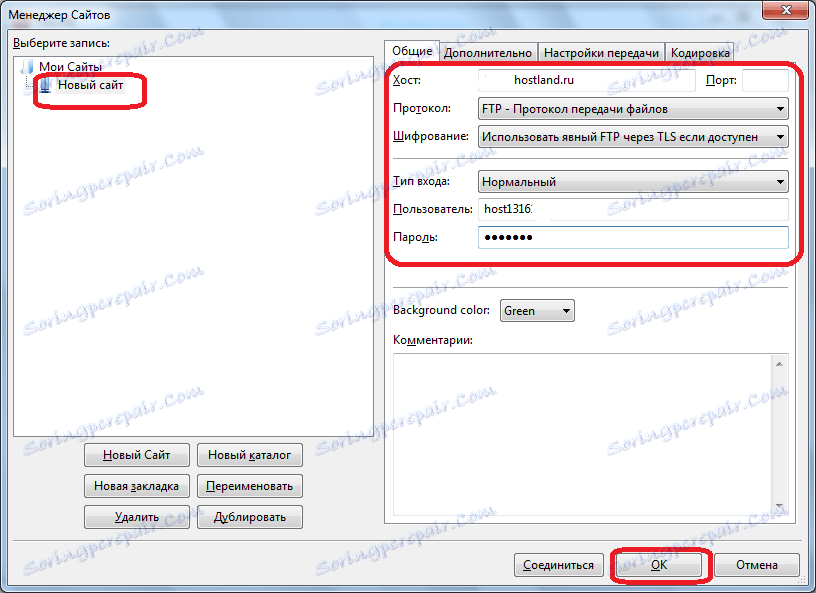
У већини случајева, наведена подешавања су довољна за исправно повезивање са сервером. Али, понекад за повољније везе или за испуњавање услова постављених од стране хостинга или провајдера, неопходна су додатна подешавања програма. Општа подешавања се односе на функционисање ФилеЗилла у целини, а не на одређени рачун.
Да бисте отишли до чаробњака за подешавања, потребно је да одете до горње хоризонталне ставке менија "Измени", а затим идите на под-ставку "Подешавања ...".
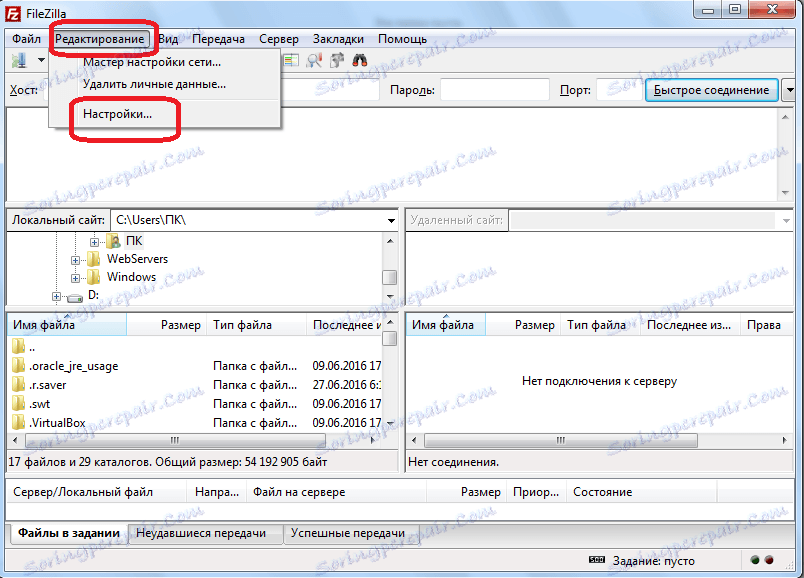
Пре нас, отвара се прозор, где се налазе глобална подешавања програма. Подразумевано постављају најоптималније показатеље, али из више разлога, које смо поменули горе, можда ћете морати да их промените. Требало би се извршити стриктно појединачно, с обзиром на системске могућности, захтјеве провајдера и администрацију хостинга, доступност антивирусних и фиревалл-ова.
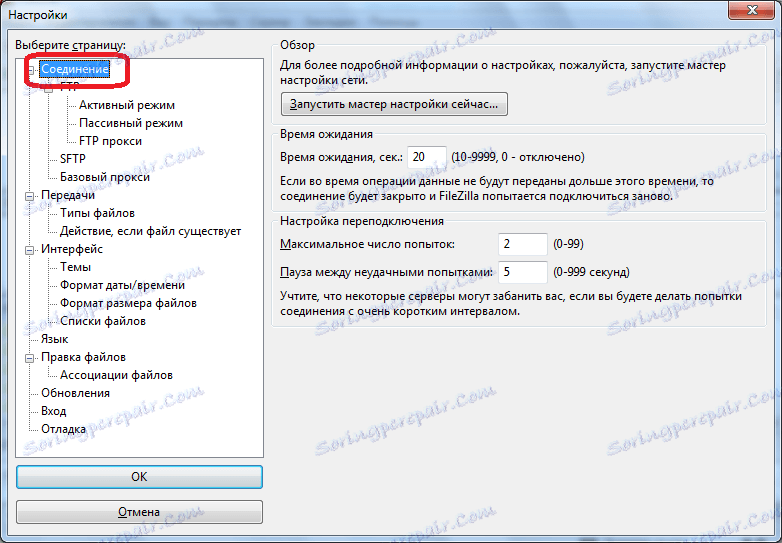
Главни делови овог менија поставки су доступни за измене:
- Веза (одговорна за подешавање броја веза и времена чекања);
- ФТП (пребацивање између активних и пасивних начина повезивања);
- Пренос (поставља ограничење броја истовремених преноса);
- Интерфејс (одговоран за појаву програма и његово понашање када се минимизира);
- Језик (даје избор језика);
- Измени датотеку (одређује избор програма за уређивање датотека на хостингу приликом уређивања на даљину);
- Ажурирања (подешава фреквенцију за проверу ажурирања);
- Лог (укључује формирање дневника и поставља ограничење величине);
- Дебуггинг (укључује професионални алат за програмера).
Још једном треба нагласити да је увођење промјена у опште поставке строго индивидуално, и препоручује се то учинити само у случају стварне потребе.
Повезивање на сервер
После свих поставки, можете покушати да се повежете са сервером.
Можете да се повежете на два начина: повежите се помоћу Сите Манагер-а и путем формата брзе везе која се налази на врху интерфејса програма.
Да бисте се повезали преко менаџера сајта, потребно је да одете до његовог прозора, изаберете одговарајући рачун и кликните на дугме "Повежи".
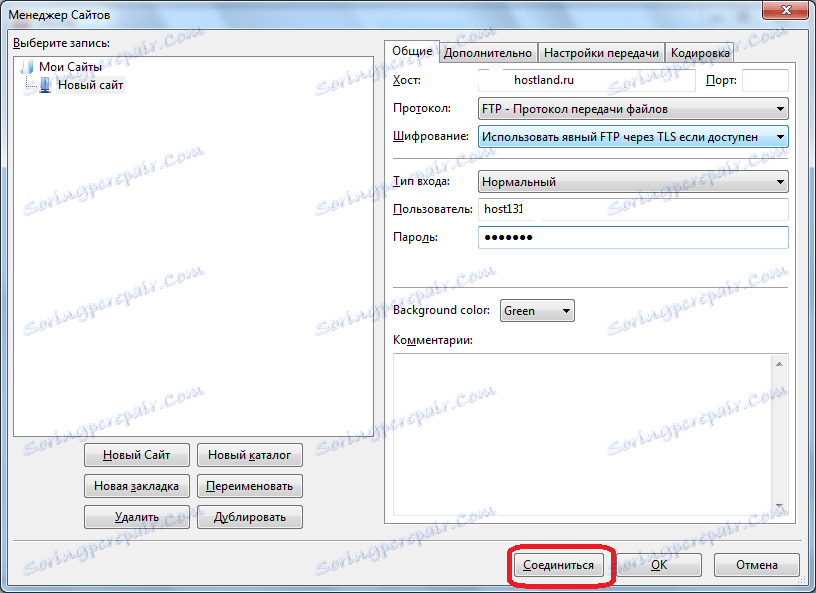
За брзу везу само унесите акредитиве и адресу хоста на врх главног ФилеЗилла прозора и кликните на дугме "Куицк Цоннецтион". Али, са последњим начином повезивања, подаци ће се морати унети сваки пут када унесете сервер.
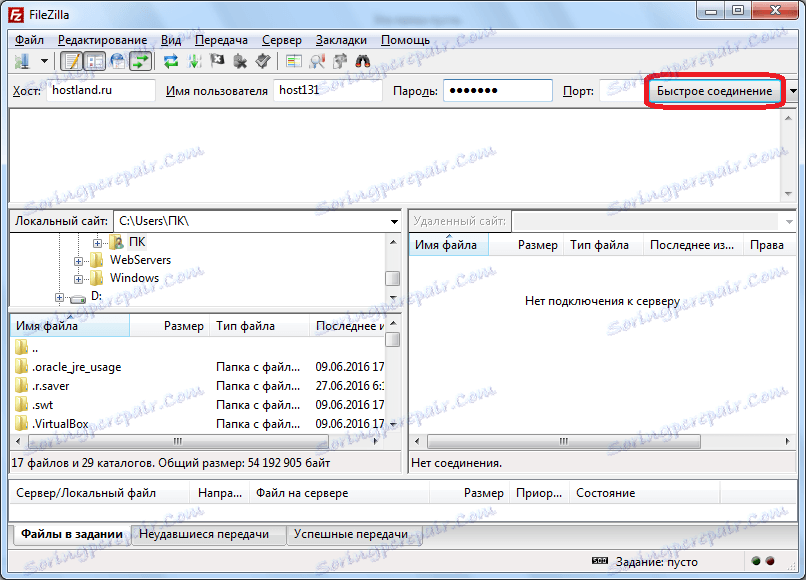
Као што видите, веза са сервером је успјешна.
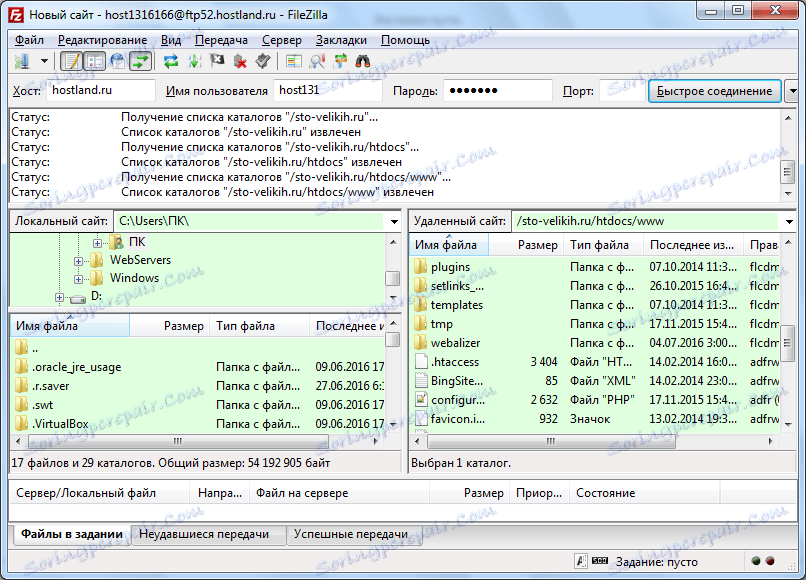
Управљање датотекама на серверу
Након повезивања са сервером, можете користити ФилеЗилла да изврши различите радње на датотекама и фасциклама које се налазе на њему.
Као што видите, ФилеЗилла интерфејс има два панела. У левом панелу се крећете кроз чврсти диск рачунара, а у десном окну се крећете кроз директоријуме налога на хостингу.
Да бисте манипулисали датотекама или фасциклама на серверу, потребно је да померите курсор на жељени објекат, а затим кликните десним тастером миша да бисте приказали контекстни мени.
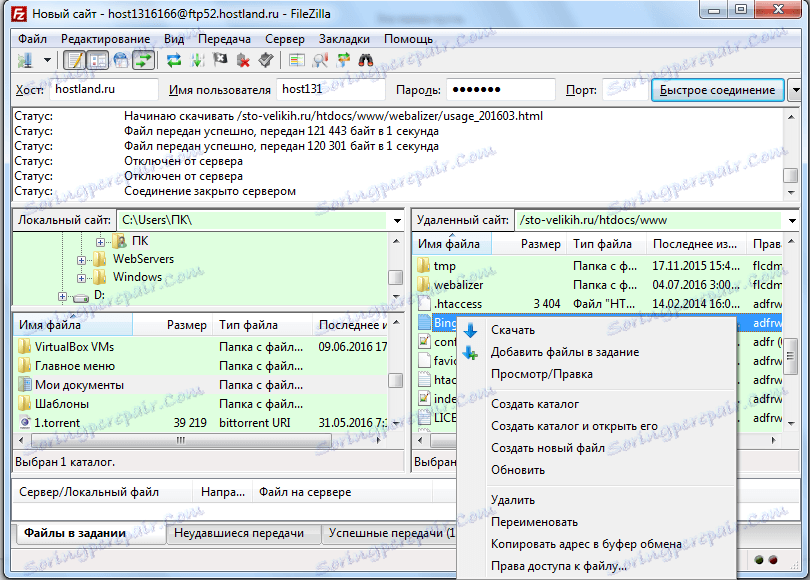
Пролазите кроз своје тачке, можете отпремити датотеке са сервера на чврсти диск, обрисати их, преименовати, прегледати, извршити даљинско уређивање без преузимања на рачунар, додати нове фолдере.
Од посебног интереса је могућност промене права приступа на датотеке и фасцикле хостиране на серверу. Након што се изабере одговарајућа ставка менија, отвориће се прозор у којем можете поставити права за читање, писање и извршавање за различите категорије корисника.
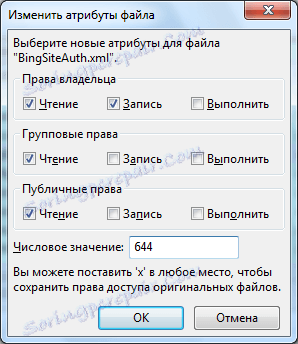
Да бисте уплоадовали датотеку или читав фолдер на сервер, морате означити курсор са жељеном ставком на панелу у којем се директоријум хард диска отвара, а избором контекстног менија изаберите ставку "Отпреми у сервер".
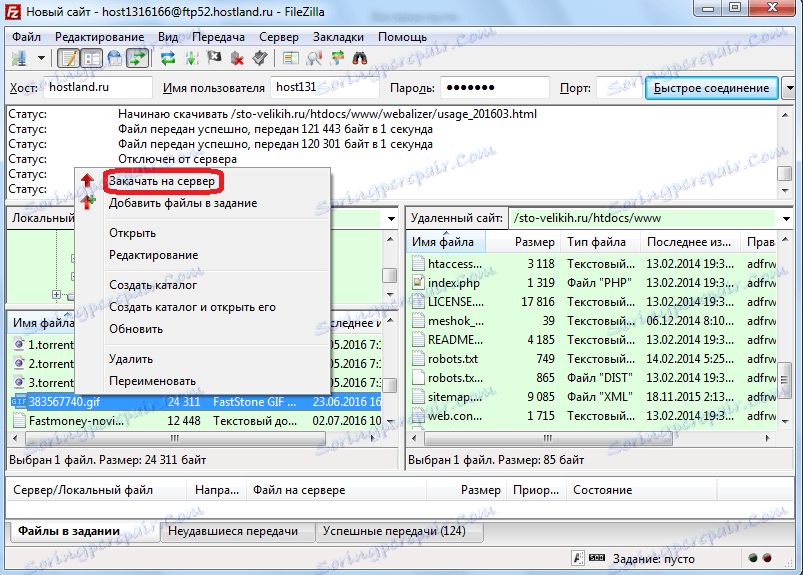
Решења проблема
Међутим, приликом рада на ФТП протоколу у програму ФилеЗилла често постоје различите грешке. Најчешће грешке су оне које прате поруке "Не могу учитати ТЛС библиотеке" и "Не могу се повезати са сервером".
Да бисте решили проблем "Није могуће учитати ТЛС библиотеке", прво морате проверити све исправке у систему. Ако поновите грешку, поново инсталирајте програм. У екстремним случајевима одбијте користити сигурносни ТЛС протокол и прелазите на нормални ФТП.
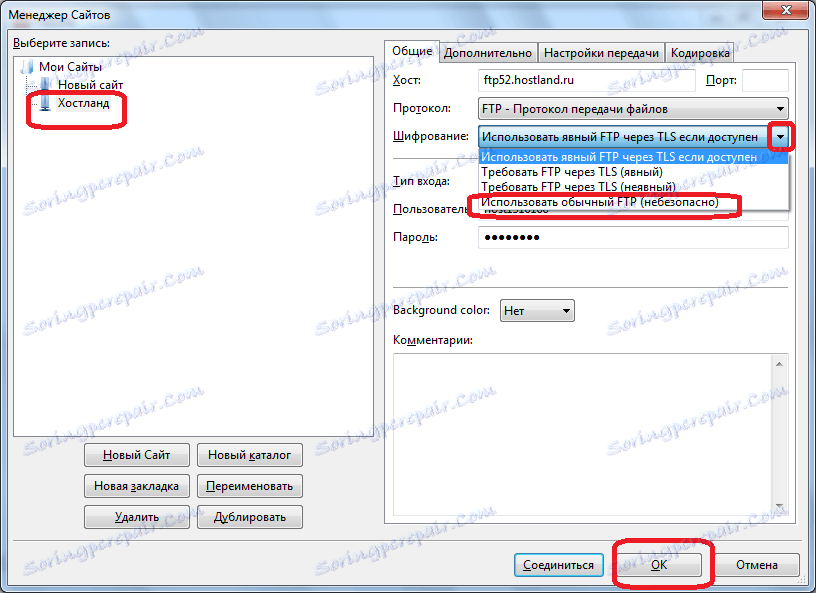
Главни узроци грешке "Не могу се повезати са сервером" су одсуство или нетачна конфигурација Интернета или неправилно попуњени подаци у рачуну у Менаџеру локације (хост, корисник, лозинка). Да бисте елиминисали овај проблем, у зависности од разлога за његово појављивање, морате или успоставити Интернет везу или помирити рачун попуњен у управнику сајта са подацима издатим на серверу.
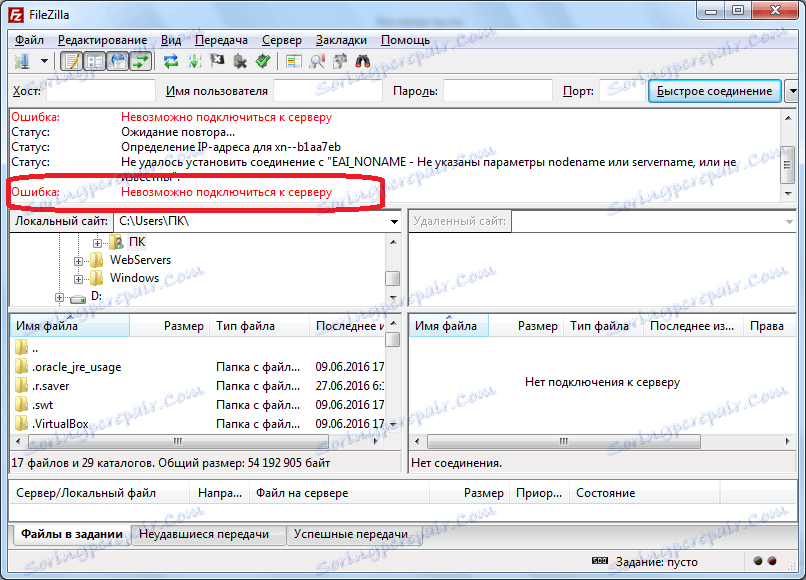
Како поправити грешку "Не могу учитати ТЛС библиотеке"
Како поправити грешку "Не могу се повезати с сервером"
Као што видите, управљање програмом ФилеЗилла није тако компликовано као што изгледа на први поглед. Истовремено, ова апликација је једна од најфункционалнијих међу ФТП-клијентима, која је унапредила своју популарност.